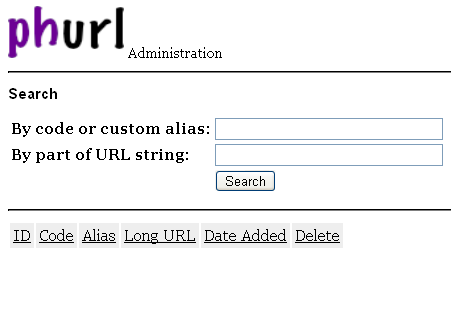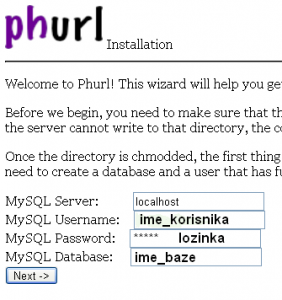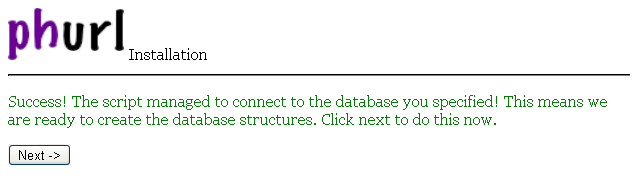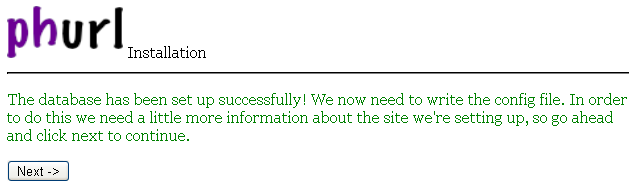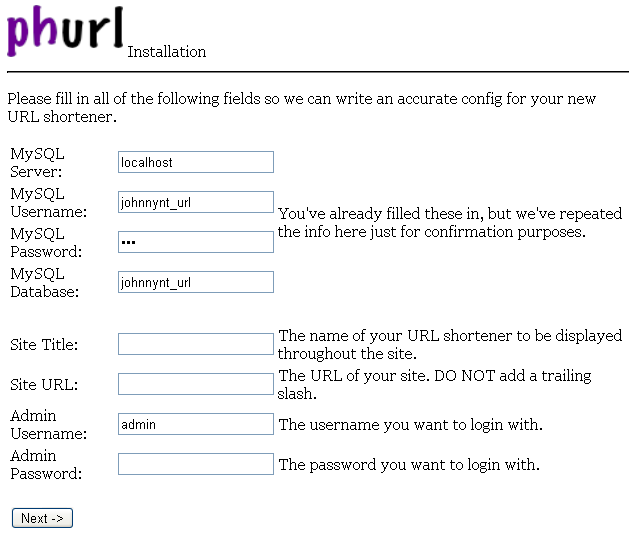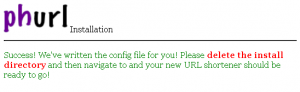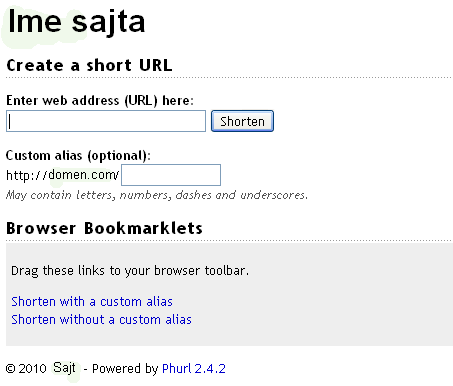Желите ли да на свом сајту имате нешто као TinyURL?
Постоји неколико скрипти које ово могу да вам омогуће. Неке су у облику додатка за популарне CMS-ове попут Joomla! i WordPress, а неке могу да функционишу самостално. Овде ћу вам описати процес инсталације и уређивања Phurl-самосталне скрипте базиране на PHP i MySQL-у. Једна је од једноставнијих што се тиче процеса инсталације, коришћења и управљања али и поред тога задовољиће захтеве већине корисника који траже скрипту помоћу које ће моћи да направе додатак за свој сајт или пак јавни сервис за скраћивање дугих линкова. Процес инсталације ћу вам објаснити у пар корака:
1.) Шта је потребно прво урадити? Посетите следећу страницу: http://code.google.com/p/phurl/ и у горњем десном углу ћете видети линк који ће вас одвести до странице за преузимање. Скрипта је веома мале величине, око 10 kb.Затим распакујте архиву у неки фолдер на свом рачунару.
2.) Сервер на ком ћете хостовати сајт треба да задовољава следеће услове:
-PHP 4 или бољи
-MySQL 4 или бољи
-Apache web server (незванична је информација да су подржани и Windows сервери)
Ако инсталирате на већ постојећем домену само направите нови фолдер у public_html (или www и сл.) фолдеру и ту пребаците распаковане фајлове из фолдера на свом рачунару. У том случају адреса ће бити http://vassajt.com/folder. Наравно, име фолдеру додељујете по жељи 🙂
Ако скрипту инсталирате са жељом да то буде самосталан сајт (тј. сервис) за скраћивање линкова, садржај фолдера (са вашег компјутера) пребацујете директно у public_html фолдер на серверу.
3.) Сада је потребно креирати MySQL базу коју ће ваш сервис користити да складишти податке. То ћете урадити преко Контролног панела вашег хостинга, најлакше користећи MySQL database wizard (или слично, у зависности од типа Контролног панела инсталираног на хостингу). Затим креирати корисника (user) и придодати га тој бази. Потребно је да има пун приступ бази. Запамтите шифру и корисничко име, као и име базе… И можемо прећи на следећи корак 🙂
4.) У адресној линији вашег прегледача укуцајте адресу вашег сајта и на то додајте /install. На пример, да инсталирамо скрипту директно на овом домену, ова адреса би гласила: https://www.dzoni.net/install. А ако бих је инсталирао у фолдеру на овом сајту (као додатак сајту), гласила би: https://www.dzoni.net/skripta/install.
5.) У прегледачу би требали да видите ово:
Овде уносите податке о вашј бази и налогу које сте креирали. НАПОМЕНА: не заборавите да је најчешћа грешка у овом кораку то што не унесете пуно име базе и корисника. Дакле, правилан формат имена базе и корисничког имена је xxxx_xxxx.Ако сте све правилно унели, добићете овај приказ:
6.) Наредни (и последњи) корак изгледа овако:
Као што видите, у прва четири поља су аутоматски поновљени подаци из претходног корака. Испод унесите назив сајта и његов линк (URL), као и име и лозинку за приступ администрационом делу. Следи овај приказ:
Наравно, као што пише, потребно је да избришете фолдер installation са вашег хостинга.
И…то би било то. Када одете на почетну страну свог новог сајта (или на адресу на којој сте инсталирали скрипту на свом већ постојећем сајту) требали би да затекнете овакав призор:
У административни део можете доћи путањом: http://vasdomen.com/admin (или : http://vasdomen.com/admin/login.php). Одатле можете прегледати и брисати уносе. Осим тога, напреднијих функција нема, осим могућности претраге базе података.